Cara Mengatasi Gagal Install Net Framework Di Windows 7
Net Framework Windows 7 - Jika kalian hingga di halaman ini mungkin alasannya yaitu mencari solusi kenapa Net Framework tidak dapat diinstal, kenapa gagal terus waktu download dst. Pemasangan aplikasi ini memang agak sedikit susah jikalau belum tahun triknya. Tapi damai saja kita akan berikan tutorial install .Net Framework.
Produk buatan Microsoft ini bahwasanya telah terintegrasi dalam distribusi standar Windows. Namun dalam beberapa perkara ada yang belum terinstall .NET Framework didalamnya.
Produk buatan Microsoft ini bahwasanya telah terintegrasi dalam distribusi standar Windows. Namun dalam beberapa perkara ada yang belum terinstall .NET Framework didalamnya.
Baca juga :
Padahal software ini sangat penting alasannya yaitu aplikasi terentu yang tidak akan dapat berjalan / tidak dapat dibuka sama sekali tanpa adanya Net Framework (3.5, 4.0, 4.5, 4.6, dst).
Apa itu Net Framework?
Microsoft NET Framework yaitu sebuah perangkat lunak kerangka kerja yang berjalan utamanya pada sistem operasi Microsoft Windows dan umumnya telah terintegrasi dalam distribusi standar Windows (mulai dari Windows Server 2003 serta versi Windows yang lebih baru).
Pada prakteknya, .NET Framework mungkin mempunyai beberapa versi yang terinstall dalam satu komputer. Ini yaitu hal yang lumrah alasannya yaitu setiap versi dapat berdampingan dengan versi lainnya.
Tutorial ini sudah kita coba dan bekerja dengan baik di Windows 7 Ultimate menyerupai yang dapat kalian lihat pada screenshot dibawah berikut :
Walaupun judul postingnya untuk Windows 7, namun cara ini juga dapat dipakai di Windows 8 dan Windows 8.1.
Cara Install Net Framework
Sebelumnya pastikan kalian sudah mempunyai installer Net Framework. Filenya dapat diunduh melalui link di tamat posting atau dapat eksklusif pergi ke situs resmi Microsoft. Rekomendasi kita unduh versi offline saja agar lebih ringkas.
Baca juga Tutorial Install ADB Fastboot dan Driver
Jika sudah, kini ikuti langkah-langkah lengkapnya menyerupai dibawah :
- Klik tombol Start Windows lalu
- Ketikan command prompt pada kolom pencarian
- Klik kanan pada cmd kemudian pilih Run as administrator
- Ketik dan jalankan perintah berikut :
net stop WuAuServ- Buka Run dengan menekan tombol Windows + R pada keyboard
- Ketikan %windir% kemudian OK
- Cari folder berjulukan Software Distribution kemudian rename folder tersebut menjadi sdold
- Kembali ke jendela cmd kemudian ketik dan jalan perintah :
net start WuAuServ- Sudah?. Sekarang install Net Framework menyerupai biasa
Cheerrsss! Sekarang Net framwork 4.5 berhasil diinstall di komputer / laptop Windows kalian.
Semoga tutorial install Net Framework di Windows 7 ini dapat bermanfaat. Ikuti akun sosial media untuk mendapat tutorial menarik lainnya. Terimakasih sudah berkunjung, hingga ketemu diposting selanjutnya!.
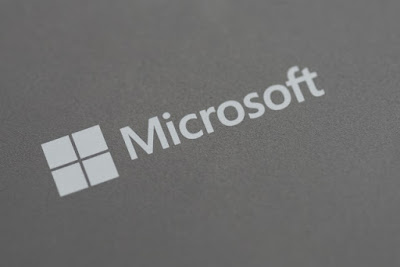
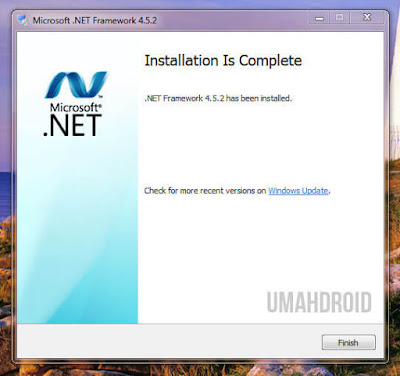
Post a Comment for "Cara Mengatasi Gagal Install Net Framework Di Windows 7"